1-admin后台的引入
from django.contrib import admin
from django.urls import path,include
urlpatterns = [
path('admin/', admin.site.urls),
path('FM/', include('FM.urls')),
path('LG/', include('LG.urls')),
path('DM/', include('DM.urls')),
path('dom/', include('dom.urls')),
]
2-admin后台系统

3-介绍 Django 管理页面
为你的员工或客户生成一个用户添加,修改和删除内容的后台是一项缺乏创造性和乏味的工作。因此,Django 全自动地根据模型创建后台界面。
Django 产生于一个公众页面和内容发布者页面完全分离的新闻类站点的开发过程中。站点管理人员使用管理系统来添加新闻、事件和体育时讯等,这些添加的内容被显示在公众页面上。Django 通过为站点管理人员创建统一的内容编辑界面解决了这个问题。
管理界面不是为了网站的访问者,而是为管理者准备的
4-admin创建用户
在pycharm中tools中找到Run manage.py Task执行命令

6-管理界面本地化
settins.py中改时区以及语言格式
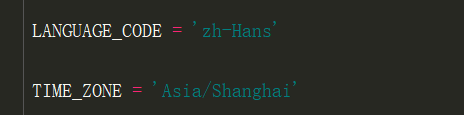

7-向admin中注册模型
将之前在表关系中那几个模型类创建在现在的app的models.py中.
将模型类执行映射在数据库中生成表.
在app里面有个admin.py的文件,在这个文件中注册模型
from django.contrib import admin
# Register your models here.
from .models import User
class UserAdmin(admin.ModelAdmin):
list_display = ["id","username"]
search_fields = ["username"]
list_per_page = 3
list_filter = ["password"]
admin.site.register(User,UserAdmin)
8-admin后台页面显示
将模型类再admin.py中注册过后
刷新管理页面,对数据表中数据进行增删改查操作
9-自定义管理页面
Django提供了admin.ModelAdmin类
通过定义ModelAdmin的子类,来定义模型在Admin界面的显示方式
列表页属性
list_display:显示字段,可以点击列头进行排序
list_filter:过滤字段,过滤框会出现在右侧
search_fields:搜索字段,搜索框会出现在上侧
list_per_page:分页,分页框会出现在下侧
添加、修改页属性
fields:属性的先后顺序
fieldsets:属性分组
注意:上面两个属性,二者选一

